
Comment transférer des photos de Samsung vers Samsung en 6 méthodes [2025]

La plupart d'entre nous sont fascinés par l'enregistrement de moments merveilleux avec la série Samsung Galaxy. Par exemple, vous avez pris des photos lors de l'anniversaire de mariage de vos parents et vous êtes sur le point de transférer des photos d'un téléphone Samsung à un autre. À quoi devez-vous faire attention ? De plus, presque personne n’aime un nouveau gadget vide sans des photos mémorables du passé. Par conséquent, comment transférer des photos de Samsung vers Samsung ? Cela pourrait être votre principale préoccupation. En dehors de cela, que se passe-t-il si les données de votre téléphone Samsung sont emportées par le vent par accident ?
Ne t'inquiète pas. Il est facile de résoudre ces problèmes. Voici 6 méthodes utiles pour transférer des photos de Samsung vers Samsung. Certes, quelques suggestions sur la gestion des données seront intercalées dans l'article.

Existe-t-il un programme offrant des moyens simples de transférer des photos Samsung ? L'application Coolmuster peut vous donner un coup de main. Grâce à l'outil de transfert de photos Samsung - Coolmuster Mobile Transfer , transférer des photos de Samsung vers Samsung est un jeu d'enfant.
Habituellement, avant de décider de choisir le moyen le plus rentable pour effectuer ce processus de transfert, vous devez connaître les principales caractéristiques et les analyser encore et encore. En tant que programme constamment mis à jour, il bénéficie de certaines caractéristiques essentielles ci-dessous.
Caractéristiques principales de Coolmuster Mobile Transfer :
Voici le guide pour le transfert de photos Samsung :
01 Téléchargez le programme Mobile Transfer et démarrez-le par un double-clic. Ensuite, connectez les téléphones source et de destination au PC via des câbles USB ou Wi-Fi. L'application peut vous demander d'accorder à un PC l'accès aux données de votre appareil. Vous devez appuyer sur « OK » ou « AUTORISER ». Après cela, la détection automatique sera effectuée par le PC.
02 En parcourant l'interface du programme, vous pouvez voir le panneau supérieur affichant les fichiers. Entre autres, les contacts, les photos, la musique, les vidéos, les livres et les applications figurent au tableau. Maintenant, vous pouvez prévisualiser chaque élément en cochant chaque case, et vous devez sûrement cocher la case « Photos » maintenant.

03 Après cela, cliquez sur « Démarrer la copie » pour démarrer le transfert. Bien sûr, si nécessaire, vous pouvez cocher « Effacer les données avant de copier » pour effacer les données sur le téléphone de destination. Plus tard, il suffit de peu de temps pour accomplir cette tâche.

Guide vidéo
Outre Mobile Transfer, Coolmuster Android Assistant est également une application utile. Il peut prendre en charge la plupart des versions de combinés et être utilisé pour transférer des contacts , des SMS, de la musique, des photos, des vidéos, des journaux d'appels et d'autres éléments entre des appareils Android et des ordinateurs. Simplement, c'est un étonnant gardien de données qui vous donne un sentiment de sécurité à tout moment. À l'heure actuelle, si votre PC l'héberge, vous pouvez passer un bon moment en transférant des données entre les combinés Samsung.
En plus de cela, vous pouvez sauvegarder les fichiers Samsung sur un PC et les restaurer sur un autre téléphone Samsung avec celui-ci. À cette fin, des mesures simples seront prises pour expliquer clairement comment transférer des photos vers un nouveau téléphone Samsung sans endommager vos deux appareils.
Les tutoriels pour partager des photos entre téléphones Samsung sont les suivants :
01 Installez et lancez cette application sur votre ordinateur, puis connectez les deux téléphones Samsung à votre PC via un câble USB.
02 Ensuite, activez le débogage USB sur Samsung > Installer le pilote > Autoriser le débogage USB > Installer Android Assistant > Cliquez sur « OK » pour établir la connexion respectivement.

03 Allez dans « Super Toolkit » pour choisir « Sauvegarde » sous la marque Essentials. Ensuite, choisissez « Photos » dans la source Samsung et recherchez ou définissez un emplacement pour les héberger. Ensuite, cliquez sur "Sauvegarder" pour déplacer les images vers le PC.

04 Appuyez sur "Super Toolkit" pour cliquer sur l'onglet "Restaurer". Ensuite, choisissez vos enregistrements sauvegardés pour cocher la case Photo, puis appuyez à nouveau sur "Restaurer" pour les enregistrer sur votre téléphone Samsung cible.

Il ne fait aucun doute que Coolmuster Android Assistant peut également prendre en charge d'autres transferts de données. Par exemple, vous pouveztransférer des messages texte d' Android vers un ordinateur ( Windows / Mac ) d'un appareil à un autre. Par conséquent, si vous souhaitez faire cela, nous vous suggérons de les faire vérifier dans un premier temps.
Smart Switch, une sorte de fonctionnalité intégrée au téléphone Samsung ( Android 5.0 ou supérieur), peut transférer des photos et d'autres données de Samsung à Samsung via Wi-Fi ou USB. Pourtant, parfois, vous devez d'abord installer le pilote pour que le programme puisse reconnaître votre téléphone. De plus, ce pilote a besoin d'un renouvellement par la suite.
Voici les instructions pour transférer des photos de Samsung vers Samsung via Smart Switch :
Étape 1. Téléchargez le programme Smart Switch, démarrez-le sur vos deux gadgets et rapprochez-les le plus possible.
Étape 2. Vous pouvez choisir « Envoyer des données » à partir de la ressource Samsung et « Recevoir des données » à partir du téléphone Samsung cible. Ensuite, sélectionnez « Sans fil » ou « USB » pour connecter deux appareils Samsung.

Étape 3. Plus tard, sélectionnez « Photos » et appuyez sur « ENVOYER » pour transférer ces photos sur votre nouveau Samsung. Après cela, appuyez sur « FERMER L'APP » pour déconnecter les deux téléphones Samsung.
Le Bluetooth n'est pas un étranger pour nous. Il y a de nombreuses années, nous l'utilisions déjà pour transférer des informations d'un appareil à un autre sans données cellulaires. Cependant, il existe certains facteurs limités compte tenu de sa vitesse, de sa distance et de son signal lors du transfert de photos. Bien sûr, il présente un certain avantage car il s’agit d’une fonction intégrée à la plupart des téléphones.
Voici comment partager des photos entre téléphones Samsung avec Bluetooth :
Étape 1. Faites glisser l'écran vers le bas pour trouver l'icône Bluetooth sur vos deux téléphones Samsung. Mettez en surbrillance le Bluetooth sur vos smartphones, puis associez-les.

Étape 2. Une fois la correspondance effectuée et après avoir sélectionné les photos, vous pouvez accéder à « Partager » > « Bluetooth » pour lancer le processus de transfert. Vos photos seront transférées dans quelques minutes. Enfin, vous pouvez choisir d'activer Bluetooth sur les deux téléphones Samsung.
Dropbox, inventé par Drew Houston, offre aux fans de photos une autre méthode pour transférer des photos de Samsung vers Samsung. Mais il est parfois un peu lent lors du transfert d'un lot de photos, ce qui n'est pas très convivial pour ses utilisateurs. De plus, son mode d'emploi est à peu près le même que celui de Smart Switch.
La méthode pour effectuer le transfert de photos entre téléphones Samsung avec Dropbox :
Étape 1. Téléchargez et ouvrez l'application Dropbox depuis votre téléphone Samsung source, puis inscrivez-vous pour y accéder. Vous pouvez utiliser votre nom de messagerie fréquemment utilisé et définir un mot de passe.
Étape 2. Ensuite, choisissez un dossier pour un autre téléphone afin d'archiver vos précieuses photos.
Étape 3. Vous pouvez voir l'élément « + » au bas de votre premier téléphone Samsung. Appuyez dessus et choisissez les photos qui doivent être préalablement transférées sur le deuxième téléphone. Comme le montre clairement l'image ci-dessous, appuyez simplement sur "Télécharger" et les photos seront hébergées par Dropbox.
Étape 4. Téléchargez, installez et démarrez Dropbox à partir du deuxième téléphone Samsung, puis connectez-vous avec le nom d'utilisateur et le mot de passe. Maintenant, choisissez « Enregistrer sur l'appareil » en cliquant sur l'icône à trois points.

Étape 5. Plus tard, appuyez sur « Exporter » à côté de l'emplacement de la photo pour transférer des photos de Samsung vers Samsung.
NFC, abréviation de Near-Field Communication, est un autre outil de transfert de photos Samsung. Il fonctionne selon trois modes : communication point à point, lecteur et simulation de carte NFC. Bien qu'il s'agisse d'une technique innovante appelée faisceau S, elle ne peut être utilisée que via le sens Wi-Fi, ou parfois vous devez disposer d'un lecteur.
Il y a deux étapes pour transférer des photos de Samsung vers Samsung avec NFC :
Étape 1. Vous n'avez pas besoin de le télécharger. Ouvrez simplement « Paramètres » du téléphone > « Plus » et recherchez l'élément S Beam sur votre téléphone Samsung. Activez le "S Beam" en faisant glisser le bouton et en cliquant sur "NFC" sur les deux téléphones. Ensuite, vos combinés établiront une connexion automatique pendant un instant.
Étape 2. Après avoir vu les marques « Connexions », sélectionnez les photos que vous souhaitez transférer et gardez les téléphones aussi proches que possible.
Étape 3. Ensuite, cliquez sur « Tap to Beam » et cette technique effectuera le processus de transfert. Après cela, l'écran vous indiquera lorsque la tâche est terminée.
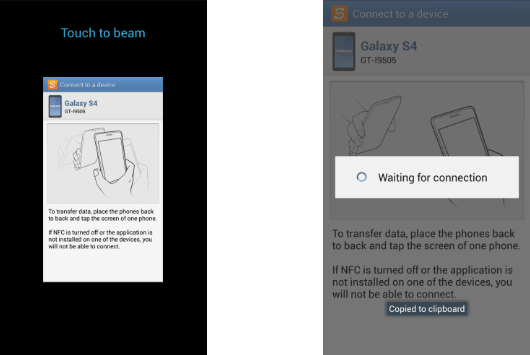
En bref, 6 moyens ont été présentés ci-dessus pour transférer des photos de Samsung vers Samsung. Chacun d’eux possède ses propres fonctionnalités et reçoit les évaluations de ses utilisateurs. Les nouvelles technologies ont parcouru un long chemin dans le domaine du transfert de données mobiles. En prenant les produits Coolmuster par exemple, non seulement ils fonctionnent bien dans le système Android concernant la plupart des marques et versions de téléphones, mais ils peuvent également fonctionner sans problème dans le système iOS .
En tant que tel, le fait que Coolmuster Mobile Transfer se caractérise par un support technique gratuit attire un certain nombre de fans. De plus, ne fournissant aucune publicité, il fonctionne également sans logiciel tiers, ce qui est également une fonctionnalité de Coolmuster Android Assistant . Cela étant dit, il est facile à utiliser et permet de gagner du temps. Ainsi, si nécessaire, essayez-le et vous vivrez une expérience différente.
Comment transférer des photos sur un nouveau téléphone Samsung ? À cet égard, nous pensons que votre hoquet a déjà disparu jusqu’à présent.
Articles connexes :
4 façons de transférer des photos d'un téléphone Samsung vers une tablette
Comment transférer des photos de Mac vers Samsung avec 7 solutions
Comment transférer des messages de Samsung vers Samsung en quelques minutes
Comment transférer des applications de Samsung vers Samsung [Transfert rapide]

 Transfert de téléphone à téléphone
Transfert de téléphone à téléphone
 Comment transférer des photos de Samsung vers Samsung en 6 méthodes [2025]
Comment transférer des photos de Samsung vers Samsung en 6 méthodes [2025]





